win10设置禁止访问特定网站 如何在Windows 10系统中设置禁止访问指定网站
更新时间:2024-01-31 17:58:40作者:xiaoliu
在现代社会中互联网已经成为了人们获取信息、沟通交流的重要工具,有时我们可能会遇到一些特定网站,它们可能包含不良信息或不适合我们浏览的内容。为了保护自己以及家人的网络安全,许多人希望能够在Windows 10系统中设置禁止访问指定网站的功能。在这个全球最流行的操作系统中,我们究竟该如何设置禁止访问特定网站呢?接下来我们将一一为您详细解答。
步骤如下:
1.首先打开电脑,在键盘上按下"win"键的同时按下“R”键。即“win+R”的组合键,打开“运行”程序。
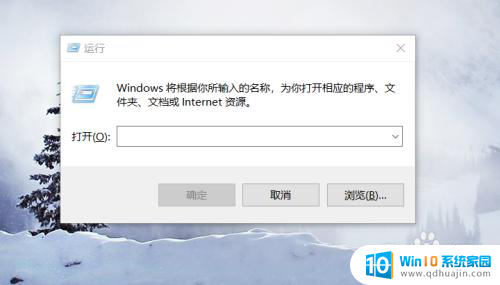
2.在搜索框中输入“C:/WINDOWS/system32/drivers/etc”。这时候电脑会自动弹出一个窗口。
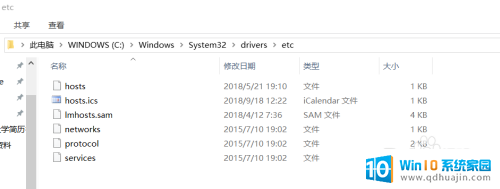
3.在界面的右方找到一个叫“hosts”的文件夹,鼠标右击。选择打开方式。
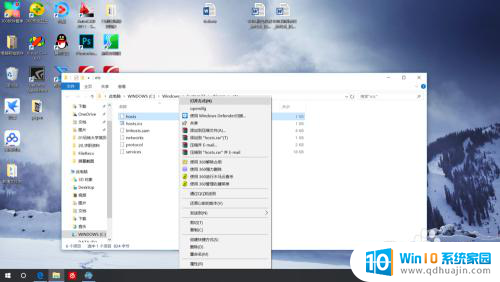
4.在“打开方式”里选择用记事本打开。这时候电脑会弹出一个窗口。里面有各个文件名。
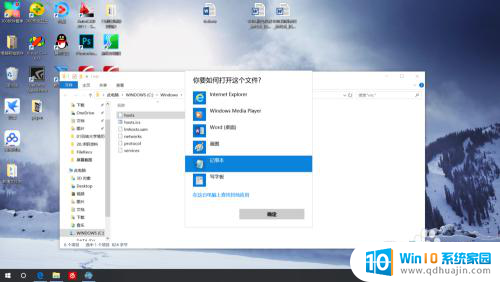
5.在"host"文件的最低部,是可以编辑的。按照127.0.0.1+需要屏蔽的网址 或 0.0.0.0+需要屏蔽的网址,编辑就可以。
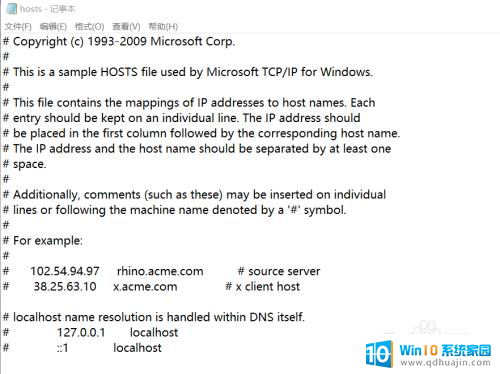
6.编辑结束后,直接选择右上方的结束键,选择保存,就完成了网站的屏蔽了。
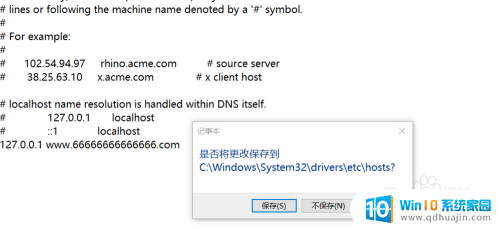
以上就是win10设置禁止访问特定网站的全部内容,如果还有不清楚的用户,可以参考以上步骤进行操作,希望对大家有所帮助。
win10设置禁止访问特定网站 如何在Windows 10系统中设置禁止访问指定网站相关教程
热门推荐
win10系统教程推荐
- 1 怎么调出独立显卡 Win10独立显卡和集成显卡如何自动切换
- 2 win10如何关闭软件自启动 win10如何取消自启动程序
- 3 戴尔笔记本连蓝牙耳机怎么连 win10电脑蓝牙耳机连接教程
- 4 windows10关闭触摸板 win10系统如何关闭笔记本触摸板
- 5 如何查看笔记本电脑运行内存 Win10怎么样检查笔记本电脑内存的容量
- 6 各个盘在c盘的数据位置 Win10 C盘哪些文件可以安全删除
- 7 虚拟windows桌面 win10如何使用虚拟桌面
- 8 新电脑输入法如何设置 win10怎么设置默认输入法为中文
- 9 win10鼠标移动会卡顿 win10系统鼠标卡顿怎么解决
- 10 win10显示引用的账户当前已锁定 win10账户被锁定无法登录
win10系统推荐
- 1 萝卜家园ghost win10 64位家庭版镜像下载v2023.04
- 2 技术员联盟ghost win10 32位旗舰安装版下载v2023.04
- 3 深度技术ghost win10 64位官方免激活版下载v2023.04
- 4 番茄花园ghost win10 32位稳定安全版本下载v2023.04
- 5 戴尔笔记本ghost win10 64位原版精简版下载v2023.04
- 6 深度极速ghost win10 64位永久激活正式版下载v2023.04
- 7 惠普笔记本ghost win10 64位稳定家庭版下载v2023.04
- 8 电脑公司ghost win10 32位稳定原版下载v2023.04
- 9 番茄花园ghost win10 64位官方正式版下载v2023.04
- 10 风林火山ghost win10 64位免费专业版下载v2023.04